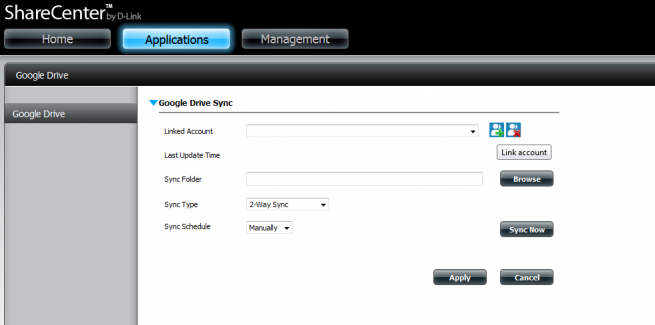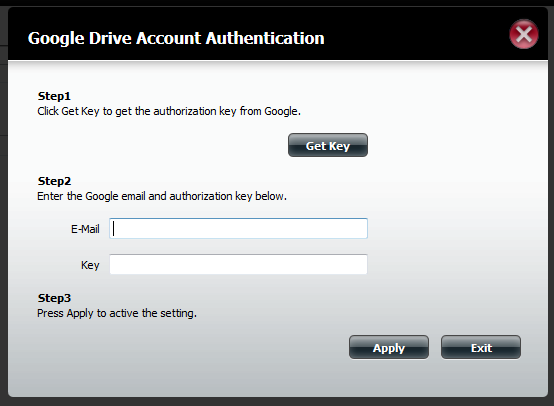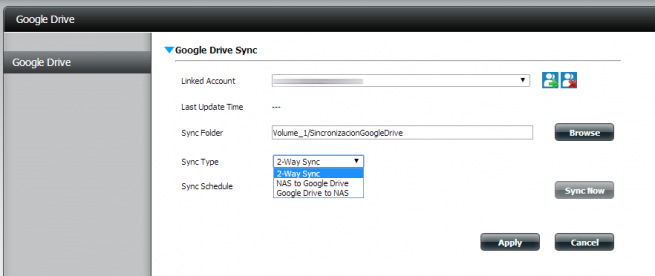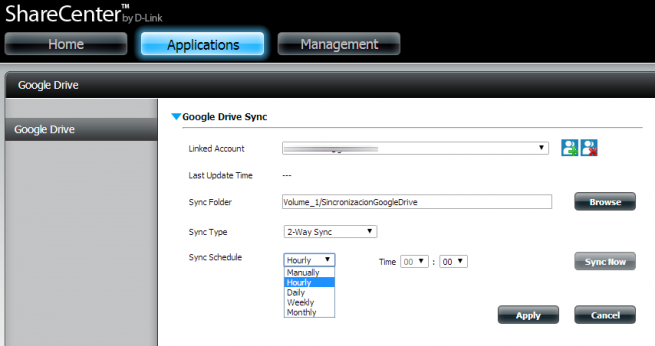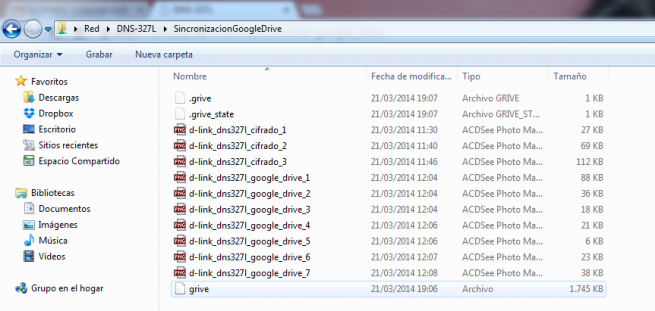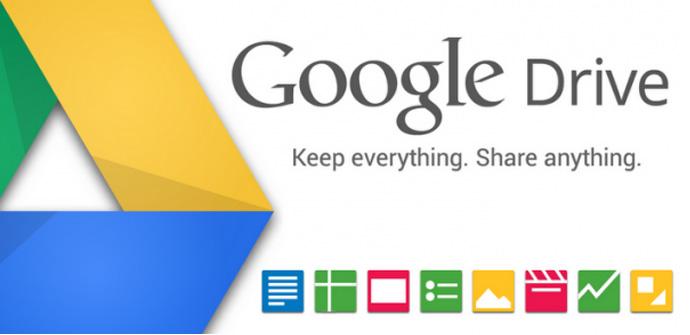
En el análisis del D-Link DNS-327L os contamos que se podía configurar para sincronizar un determinado contenido del NAS con nuestra cuenta de Google Drive. Esta funcionalidad nos permite realizar una copia de seguridad en la nube de nuestros archivos más importantes por si algún disco duro de nuestra nube privada falla o porque hemos sufrido un robo en nuestro hogar. De esta forma los archivos más valiosos estarán protegidos. En este artículos os vamos a enseñar cómo se configura esta sincronización automática del NAS con Google Drive.
Lo primero que tenemos que hacer es crearnos una cuenta en Google o directamente usar nuestra cuenta principal que ya teníamos registrada. A continuación, debemos entrar en la configuración del NAS como administradores para asociar la cuenta.
Nos vamos a «Applications» y seleccionamos la aplicación Google Drive que viene instalada de forma predeterminada, no hace falta descargarnos el plugin desde la web oficial de D-Link como sí ocurría con Transmission por ejemplo.
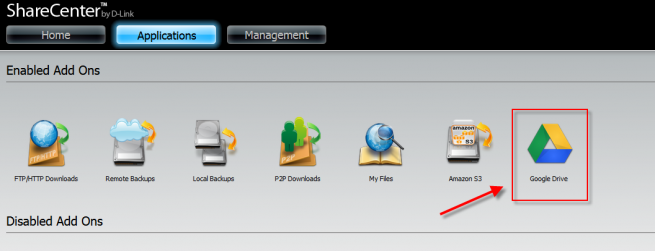 Una vez que pinchamos en «Google Drive» entramos en la configuración de la sincronización. Lo primero que tenemos que hacer es agregar una nueva cuenta «Linked Account«:
Una vez que pinchamos en «Google Drive» entramos en la configuración de la sincronización. Lo primero que tenemos que hacer es agregar una nueva cuenta «Linked Account«:
Pinchamos en «Agregar cuenta» y nos llevará al siguiente menú, aquí tenemos que pinchar en «Get Key»:
Una vez que pinchamos en «Get Key» se nos abrirá el navegador con la cuenta de Gmail que tenemos iniciada la sesión, y pincharemos en «Aceptar» para dar permisos a nuestro NAS en Google, de lo contrario no nos dejará sincronizar los equipos:
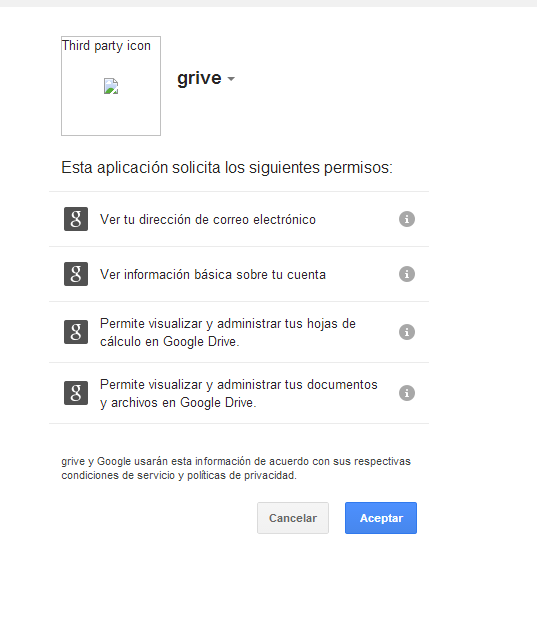 Una vez que hemos pinchado en aceptar nos dará una «key» que es la que tendremos que introducir en el NAS junto a nuestra dirección de correo electrónico de Gmail.
Una vez que hemos pinchado en aceptar nos dará una «key» que es la que tendremos que introducir en el NAS junto a nuestra dirección de correo electrónico de Gmail.
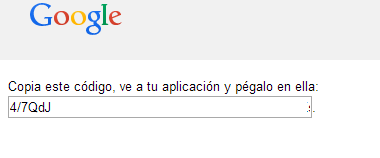 Una vez que tenemos la configuración del usuario realizada, podemos elegir qué carpeta del NAS queremos configurar para que se sincronice automáticamente con Google Drive. El D-Link DNS-327L nos permite tres tipos de sincronización:
Una vez que tenemos la configuración del usuario realizada, podemos elegir qué carpeta del NAS queremos configurar para que se sincronice automáticamente con Google Drive. El D-Link DNS-327L nos permite tres tipos de sincronización:
- Sincronizar los contenidos de Google en el NAS.
- Sincronizar los contenidos del NAS en Google.
- Sincronización en ambos sentidos
Para una sincronización completa es necesario que seleccionemos la opción «2-Way Sync» tal y como se puede ver en esta imagen:
La sincronización se puede realizar cada hora, día o cada mes, podemos elegir la frecuencia en el menú inferior:
Una vez que hemos aplicado los cambios, si copiamos cualquier contenido en la carpeta «SincronizacionGoogleDrive» que nosotros hemos indicado:
Se nos sincronizará de forma automática con Google Drive, y podremos acceder desde la nube para descargar el contenido, editar o borrar, automáticamente se sincronizará en nuestro D-Link DNS-327L sin tener que hacer nada, todo es transparente para el usuario.
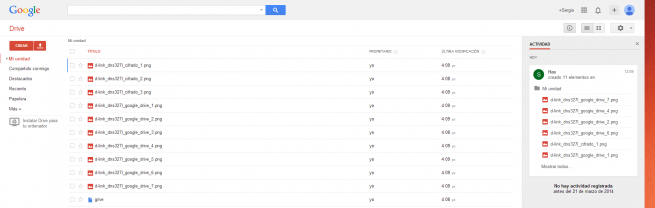 Esta aplicación que incorpora el NAS nos permitirá de forma cómoda guardar nuestros archivos más valiosos en la nube de Google para acceder desde cualquier lugar. Esperamos que muy pronto podamos disfrutar de esta sincronización con el servicio Dropbox que es uno de los más usados y conocidos.
Esta aplicación que incorpora el NAS nos permitirá de forma cómoda guardar nuestros archivos más valiosos en la nube de Google para acceder desde cualquier lugar. Esperamos que muy pronto podamos disfrutar de esta sincronización con el servicio Dropbox que es uno de los más usados y conocidos.